「Autodesk A360」は廃止されました。
note
AutoCAD LT 2014には、Autodeskのクラウドサービス「Autodesk A360」との連携機能が搭載されており、Windowsログオン時にAutodesk A360が自動的に起動するようになっています。
ここでは、Autodesk A360を一時的に停止する方法をご紹介します。
Windows7の場合
1 – Autodesk A360のショートカットメニュー
AutoCAD LTをインストールすると、Windowsのタスクバーにショートカットが作成されます。
Windows画面右下のタスクバーの中にある[Autodesk A360のショートカット]を右クリックしてショートカットメニュを表示させます。
2 – 終了を選択する
ショートカットメニューの中から[終了]をクリックします。
Windows8の場合
1 – すべてのアプリ
キーボードの[Windows]ボタンを押して、スタート画面を開きます。
画面下部で右クリックして、すべてのアプリケーションを表示します。
2 – タスクマネージャを開く
タスクマネージャーをクリックします。
3 – タスクの終了
[タスクマネージャー]ダイアログボックスが開くので、[プロセス]タブをクリックします。
Autodesk A360をクリックして、右下の[タスクの終了]ボタンをクリックします。
この方法でAutodesk A360を停止しても、Windowsを再起動すると再びAutodesk A360も自動的に起動します。
note
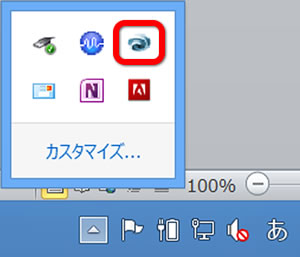
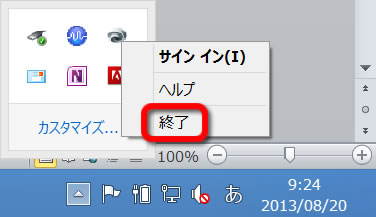
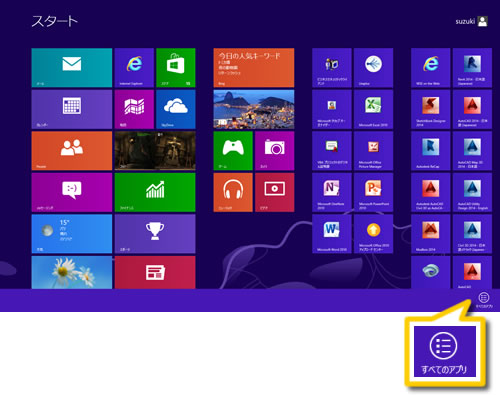
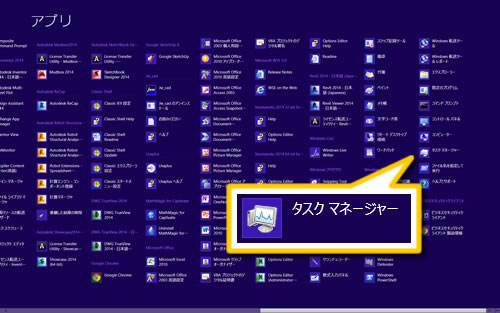
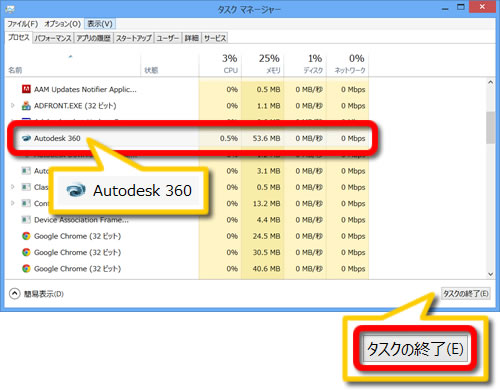





「Autodesk360を一時的に停止するには?」へ最初のコメントを投稿しませんか?
VIP会員ならコメントを投稿できます!
VIP会員について詳しく知る
ログインしてコメントを書く